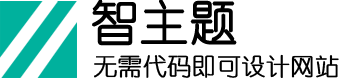垂直流程
该元素通过流程图的方式展示事件或活动的发展过程,可以定义流程序号,标题和说明。
1
创建流程图
打开visio流程软件,自动进入选择绘图类型的界面,单击左侧“流程图”按钮,选择“跨职能流程图”,点击“创建”。
2
设计泳道图
选择“垂直流程图”,交叉部门的个数代表泳道图的数目,点击“确定”,并在标题栏填写制度流程的名称及各泳道名称。
3
选择流程图形状
添加需要的流程形状:点击“基本流程图形状”并选择需要的形状,用鼠标将选中的流程图形状拖拉至泳道图中。
4
连接各泳道
将各个节点按照逻辑顺序通过动态连接线进行连接。
5
流程判定
选择动态连接线的颜色及样式(判定图标中,Yes:蓝色实心线;No:蓝色虚线),点击鼠标右键选择需更改的动态连接线,在“格式”中选择“线条”,并在线条工具框中选取虚线样式及颜色,点击“确定”
6
导入WORD文档
visio流程图制作完成后,选定整个visio流程图点击鼠标右键、复制并粘贴至word文档中,这样,配上相应的文字描述,一个完整的制度流程就完成啦!
A
创建流程图
打开visio流程软件,自动进入选择绘图类型的界面,单击左侧“流程图”按钮,选择“跨职能流程图”,点击“创建”。
B
设计泳道图
选择“垂直流程图”,交叉部门的个数代表泳道图的数目,点击“确定”,并在标题栏填写制度流程的名称及各泳道名称。
C
选择流程图形状
添加需要的流程形状:点击“基本流程图形状”并选择需要的形状,用鼠标将选中的流程图形状拖拉至泳道图中。
D
连接各泳道
将各个节点按照逻辑顺序通过动态连接线进行连接。
E
流程判定
选择动态连接线的颜色及样式(判定图标中,Yes:蓝色实心线;No:蓝色虚线),点击鼠标右键选择需更改的动态连接线,在“格式”中选择“线条”,并在线条工具框中选取虚线样式及颜色,点击“确定”
F
导入WORD文档
visio流程图制作完成后,选定整个visio流程图点击鼠标右键、复制并粘贴至word文档中,这样,配上相应的文字描述,一个完整的制度流程就完成啦!